Microsoft Entra kimlik doğrulaması ile Azure SQL kaynağına bağlanma
Şunlar için geçerlidir: Azure SQL Veritabanı
Azure SQL Yönetilen Örneği
Azure Synapse Analytics
Bu makalede Azure SQL Veritabanı, Azure SQL Yönetilen Örneği ve Azure Synapse Analytics'e bağlanmak için Microsoft Entra kimlik doğrulamasını nasıl kullanacağınız gösterilmektedir.
Önkoşullar
Azure SQL kaynağınıza bağlanmak için kaynağınız için Microsoft Entra kimlik doğrulamasını yapılandırmış olmanız gerekir.
Microsoft Entra yöneticisinin düzgün ayarlandığını onaylamak için master Microsoft Entra yönetici hesabını kullanarak veritabanına bağlanın.
Microsoft Entra tabanlı kapsanan veritabanı kullanıcısı oluşturmak için veritabanına ve en azından izni olan bir Microsoft Entra kimliğiyle veritabanına bağlanın ALTER ANY USER .
SSMS veya SSDT ile bağlanma
Aşağıdaki yordamlarda SQL Server Management Studio (SSMS) veya SQL Server Veritabanı Araçları (SSDT) kullanarak bir Microsoft Entra kimliğiyle SQL Veritabanı nasıl bağlanacağınız gösterilmektedir.
Microsoft Entra Tümleşik
Microsoft Entra Id'de federasyon olarak bulunan Windows kimlik bilgilerinizi kullanarak oturum açmak istediğinizde bu yöntemi kullanın. Daha fazla bilgi için bkz. Microsoft Entra sorunsuz çoklu oturum açma.
SSMS veya SSDT'yi başlatın ve Sunucuya Bağlan (veya Veritabanı Altyapısına Bağlan) iletişim kutusunun Oturum Aç sekmesinde:
- Sunucu adını biçiminde
<server-name>.database.windows.netbelirtin. - Kimlik Doğrulaması için Microsoft Entra Integrated'i seçin. Bağlantı için mevcut kimlik bilgileriniz sunulduğundan parola girmeniz gerekmez.
- Şifreleme için, Azure SQL kaynaklarına bağlanmak için kullanılması gereken Katı (SQL Server 2022 ve Azure SQL) seçeneğini belirleyin.
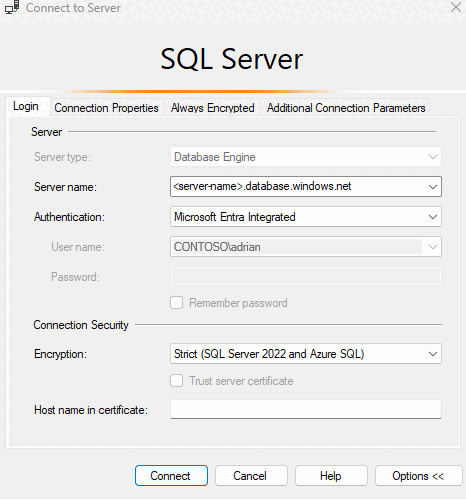
- Sunucu adını biçiminde
Bağlantı özellikleri sekmesindeki Veritabanına bağlan alanına bağlanmak istediğiniz kullanıcı veritabanının adını yazın.
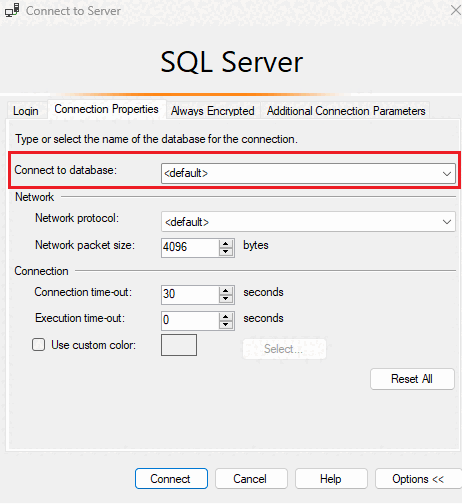
Microsoft Entra Parolası
Microsoft Entra yönetilen etki alanını kullanarak bir Microsoft Entra asıl adıyla bağlanırken bu yöntemi kullanın. Örneğin uzaktan çalışırken etki alanına erişimi olmayan federasyon hesapları için de kullanabilirsiniz.
Microsoft Entra yalnızca bulut kimlik kullanıcıları veya Microsoft Entra karma kimlikleri kullananlarla SQL Veritabanı veya SQL Yönetilen Örneği veritabanında kimlik doğrulaması yapmak için bu yöntemi kullanın. Bu yöntem, Windows kimlik bilgilerini kullanmak isteyen kullanıcıları destekler, ancak yerel makineleri etki alanına katılmaz (örneğin, uzaktan erişim kullanarak). Bu durumda, bir Windows kullanıcısı etki alanı hesabını ve parolasını belirtebilir ve SQL Veritabanı, SQL Yönetilen Örneği veya Azure Synapse'te veritabanında kimlik doğrulaması yapabilir.
SSMS veya SSDT'yi başlatın ve Sunucuya Bağlan (veya Veritabanı Altyapısına Bağlan) iletişim kutusunun Oturum Aç sekmesinde:
- Sunucu adını biçiminde
<server-name>.database.windows.netbelirtin. - Kimlik Doğrulaması için Microsoft Entra Password'ı seçin.
- Kullanıcı adı kutusuna Microsoft Entra kullanıcı adınızı biçiminde
username@domain.comyazın. Kullanıcı adları, Microsoft Entra Kimliği'nden bir hesap veya Microsoft Entra Kimliği ile yönetilen veya federasyon etki alanından bir hesap olmalıdır. - Parola kutusuna Microsoft Entra hesabı veya yönetilen/federasyon etki alanı hesabı için kullanıcı parolanızı yazın.
- Şifreleme için, Azure SQL kaynaklarına bağlanmak için kullanılması gereken Katı (SQL Server 2022 ve Azure SQL) seçeneğini belirleyin.

- Sunucu adını biçiminde
Bağlantı özellikleri sekmesindeki Veritabanına bağlan alanına bağlanmak istediğiniz kullanıcı veritabanının adını yazın.
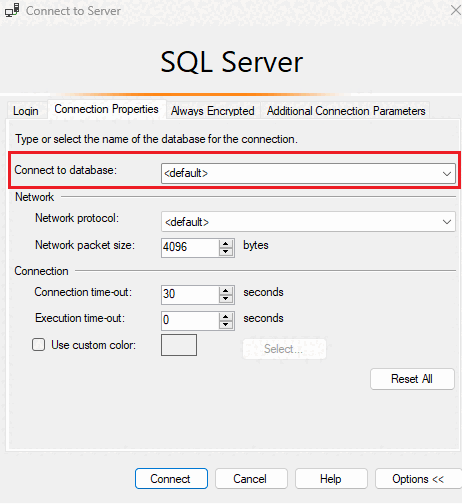
Microsoft Entra MFA
Çok faktörlü kimlik doğrulaması (MFA) ile etkileşimli kimlik doğrulaması için bu yöntemi kullanın ve parola etkileşimli olarak isteniyor. Bu yöntem SQL Veritabanı, SQL Yönetilen Örneği ve Microsoft Entra yalnızca bulut kimlik kullanıcıları için Azure Synapse Analytics'teki veritabanlarında veya Microsoft Entra karma kimliklerini kullananlarda kimlik doğrulaması yapmak için kullanılabilir.
Aşağıdaki adımlarda, SSMS'nin en son sürümünde çok faktörlü kimlik doğrulaması kullanarak bağlanma adımları gösterilmektedir.
MFA kullanarak bağlanmak için SSMS'deki Sunucuya Bağlan iletişim kutusunda Microsoft Entra MFA'yı seçin.

Sunucu adı kutusunu sunucunuzun adıyla doldurun. Kullanıcı adı kutusunu Microsoft Entra kimlik bilgilerinizle biçiminde
user_name@domain.comdoldurun.
Bağlan'ı seçin.
Hesabınızda oturum açın iletişim kutusu görüntülendiğinde, 2. adımda sağladığınız Kullanıcı adıyla önceden doldurulmalıdır. Kullanıcı, Microsoft Entra Kimliği ile birleştirilmiş bir etki alanının parçasıysa parola gerekmez.

MFA yönetici ayarına göre yapılandırılan yöntemlerden birini kullanarak kimlik doğrulaması yapmanız istenir.
Doğrulama tamamlandığında SSMS, geçerli kimlik bilgileri ve güvenlik duvarı erişimi varsayılarak normal şekilde bağlanır.
Microsoft Entra Hizmet Sorumlusu
SQL Veritabanı veya microsoft Entra hizmet sorumlularıyla (Microsoft Entra uygulamaları) SQL Yönetilen Örneği veritabanında kimlik doğrulaması yapmak için bu yöntemi kullanın. Daha fazla bilgi için bkz . Azure SQL ile Microsoft Entra hizmet sorumlusu.
Microsoft Entra Yönetilen Kimliği
SQL Veritabanı veya Microsoft Entra ile yönetilen kimliklerle SQL Yönetilen Örneği veritabanında kimlik doğrulaması yapmak için bu yöntemi kullanın. Daha fazla bilgi için bkz . Azure SQL için Microsoft Entra'da yönetilen kimlikler.
Microsoft Entra Default
Microsoft Entra ID ile Varsayılan kimlik doğrulaması seçeneği, yönetilen kimlikler de dahil olmak üzere parolasız ve etkileşimli olmayan mekanizmalar aracılığıyla gerçekleştirilen kimlik doğrulamasını etkinleştirir.
İstemci uygulamasından bağlanma
Aşağıdaki yordamlarda, bir istemci uygulamasından Microsoft Entra kimliğiyle bir SQL Veritabanı nasıl bağlanabileceğiniz gösterilmektedir. Bu, Microsoft Entra kimliği kullanılırken kimlik doğrulama yöntemlerinin kapsamlı bir listesi değildir. Daha fazla bilgi için bkz . Microsoft Entra kimlik doğrulaması ve SqlClient ile Azure SQL'e bağlanma.
İstemci uygulamalarınızı yapılandırma
Not
System.Data.SqlClient , kullanım dışı olan Azure Active Directory Kimlik Doğrulama Kitaplığı'nı (ADAL) kullanır. Microsoft Entra kimlik doğrulaması için System.Data.SqlClient ad alanını kullanıyorsanız, uygulamaları Microsoft.Data.SqlClient'a ve Microsoft Authentication Library'ye (MSAL) geçirin. .NET'te kullanılabilen bağlantı yöntemlerini anlamak için bkz . Microsoft Entra kimlik doğrulaması ve SqlClient ile Azure SQL'e bağlanma.
Uygulamalarınızda ADAL.DLL kullanmaya devam etmeniz gerekiyorsa, en son ADAL.DLL kitaplığını içeren en son ODBC veya OLE DB sürücüsünü yüklemek için bu bölümdeki bağlantıları kullanabilirsiniz.
Uygulamalarınızın veya kullanıcılarınızın Microsoft Entra kimliklerini kullanarak SQL Veritabanı veya Azure Synapse Analytics'e bağlandığı tüm istemci makinelerinde aşağıdaki yazılımı yüklemeniz gerekir:
- .NET Framework 4.6 veya üzeri.
- MICROSOFT Authentication Library (MSAL) veya SQL Server için Microsoft Authentication Library (ADAL.DLL). ADAL.DLL kitaplığını içeren en son SSMS, ODBC ve OLE DB sürücüsünü yükleme bağlantılarını burada bulabilirsiniz:
Bu gereksinimleri şu şekilde karşılayabilirsiniz:
- .NET Framework 4.6 gereksinimini karşılamak için SQL Server Management Studio'nun veya SQL Server Veri Araçları en son sürümünü yükleme.
Microsoft Entra tümleşik kimlik doğrulaması
Tümleşik Windows kimlik doğrulamasını kullanmak için etki alanınızın Active Directory'si Microsoft Entra Id ile birleştirilmelidir veya geçiş veya parola karması kimlik doğrulaması için sorunsuz çoklu oturum açma için yapılandırılmış bir yönetilen etki alanı olmalıdır. Daha fazla bilgi için bkz. Microsoft Entra sorunsuz çoklu oturum açma.
Veritabanına bağlanan istemci uygulamanız (veya bir hizmet), kullanıcının etki alanı kimlik bilgileri altında etki alanına katılmış bir makinede çalışıyor olmalıdır.
Tümleşik kimlik doğrulaması ve Microsoft Entra kimliği kullanarak bir veritabanına bağlanmak için veritabanı Authentication bağlantı dizesi anahtar sözcüğü olarak Active Directory Integratedayarlanmalıdır. değerini mantıksal sunucu adınız ile değiştirin <server_name> . Aşağıdaki C# kod örneği ADO .NET kullanır.
string ConnectionString = @"Data Source=<server-name>.database.windows.net; Authentication=Active Directory Integrated; Initial Catalog=testdb;";
SqlConnection conn = new SqlConnection(ConnectionString);
conn.Open();
bağlantı dizesi anahtar sözcüğü Integrated Security=True Azure SQL Veritabanı bağlanmak için desteklenmez. ODBC bağlantısı kurarken boşlukları kaldırmanız ve kimlik doğrulamasını olarak ActiveDirectoryIntegratedayarlamanız gerekir.
Microsoft Entra parola kimlik doğrulaması
Microsoft Entra yalnızca bulut kimlik kullanıcı hesaplarını veya Microsoft Entra karma kimliklerini kullananları kullanarak bir veritabanına bağlanmak için Authentication anahtar sözcüğü olarak ayarlanmalıdır Active Directory Password. bağlantı dizesi Kullanıcı Kimliği/UID ve Parola/PWD anahtar sözcüklerini ve değerlerini içermelidir. , <email_address>ve <password> değerlerini uygun değerlerle değiştirin<server_name>. Aşağıdaki C# kod örneği ADO .NET kullanır.
string ConnectionString =
@"Data Source=<server-name>.database.windows.net; Authentication=Active Directory Password; Initial Catalog=testdb; UID=<email_address>; PWD=<password>";
SqlConnection conn = new SqlConnection(ConnectionString);
conn.Open();
Microsoft Entra authentication GitHub Demo'daki tanıtım kodu örneklerini kullanarak Microsoft Entra kimlik doğrulama yöntemleri hakkında daha fazla bilgi edinin.
Microsoft Entra Id erişim belirteci
Bu kimlik doğrulama yöntemi, orta katman hizmetlerinin Microsoft Entra Id'den bir belirteç alarak SQL Veritabanı, SQL Yönetilen Örneği veya Azure Synapse'teki veritabanına bağlanmak için JSON Web Belirteçleri (JWT) almasını sağlar. Bu yöntem, sertifika tabanlı kimlik doğrulaması kullanan hizmet kimlikleri, hizmet sorumluları ve uygulamalar gibi çeşitli uygulama senaryolarını etkinleştirir. Microsoft Entra belirteci kimlik doğrulamasını kullanmak için dört temel adımı tamamlamanız gerekir:
- Uygulamanızı Microsoft Entra Id ile kaydedin ve kodunuzun istemci kimliğini alın.
- Uygulamayı temsil eden bir veritabanı kullanıcısı oluşturun (Microsoft Entra kimliklerine eşlenen bağımsız kullanıcılar oluşturma bölümünde açıklandığı gibi).)
- uygulamayı çalıştıran istemci bilgisayarda bir sertifika oluşturun.
- Sertifikayı uygulamanız için anahtar olarak ekleyin.
Örnek bağlantı dizesi. değerini mantıksal sunucu adınızla değiştirin <server-name> :
string ConnectionString = @"Data Source=<server-name>.database.windows.net; Initial Catalog=testdb;";
SqlConnection conn = new SqlConnection(ConnectionString);
conn.AccessToken = "Your JWT token";
conn.Open();
Daha fazla bilgi için bkz . SQL Server Güvenlik Blogu. Sertifika ekleme hakkında daha fazla bilgi için bkz . Microsoft Entra Id'de sertifika tabanlı kimlik doğrulamasını kullanmaya başlama.
Microsoft Entra çok faktörlü kimlik doğrulaması
Microsoft Entra çok faktörlü kimlik doğrulaması, tüm SQL araçları için desteklenen bir kimlik doğrulama yöntemidir. Microsoft Entra Id ile program aracılığıyla kimlik doğrulaması hakkında bilgi için bkz . Microsoft Kimlik Doğrulama Kitaplığı'na (MSAL) Genel Bakış.
sqlcmd
Aşağıdaki deyimler sqlcmd'nin 13.1 sürümünü kullanarak bağlanır. SQL Server için Microsoft Komut Satırı Yardımcı Programları 14.0'ı indirin.
Not
sqlcmd-G komutu sistem kimlikleriyle çalışmaz ve kullanıcı asıl oturum açma işlemi gerektirir.
sqlcmd -S <database or datawarehouse name>.<server-name>.database.windows.net -G
sqlcmd -S <database or datawarehouse name>.<server-name>.database.windows.net -U adrian@contoso.com -P <password> -G -l 30
Azure portalında bağlanma Sorgu düzenleyicisi (Azure SQL Veritabanı)
Azure SQL Veritabanı için Azure portalı Sorgu düzenleyicisi hakkında daha fazla bilgi için bkz. Hızlı Başlangıç: Azure SQL Veritabanı sorgulamak için Azure portalı sorgu düzenleyicisini kullanma.
Azure portalında SQL veritabanınıza gidin. Örneğin, Azure SQL panonuzu ziyaret edin.
Azure portalındaki SQL veritabanınıza Genel Bakış sayfasında, soldaki menüden Sorgu düzenleyicisi'ni seçin.
Oturum açma ekranında SQL Veritabanı Sorgu Düzenleyicisi hoş geldiniz bölümünde Kullanıcı veya grup kimliğiniz> olarak <Devam'ı seçin.
İlgili içerik
- SQL Veritabanı’na, SQL Yönetilen Örneği’ne ve Azure Synapse Analytics’e veritabanı erişimini yetkilendirme
- Sorumluları
- Veritabanı rolleri
- Azure SQL Veritabanı ve Azure Synapse IP güvenlik duvarı kuralları
- Microsoft Entra konuk kullanıcıları oluşturma ve bunları Microsoft Entra yöneticisi olarak ayarlama
- Öğretici: Microsoft Entra uygulamalarını kullanarak Microsoft Entra kullanıcıları oluşturma